win10进游戏卡顿怎么办 地下城游戏win10打开慢如何解决
更新时间:2023-06-21 12:42:12作者:jiang
随着电脑硬件的不断发展,越来越多的人选择在电脑上玩游戏,然而在玩游戏的过程中,很多人都会遇到一些问题,例如游戏卡顿、打开慢等。特别是在使用win10系统的时候,这些问题更加常见。今天我们就来探讨一下win10进游戏卡顿怎么办以及地下城游戏win10打开慢如何解决的方法。
具体方法:
1、使用鼠标在桌面空白右击,在弹出菜单中使用鼠标左击“NVIDIA控制面板”项目。
2、在弹出的新窗口中使用鼠标左击“通过预览调整图像设置”,选择“使用高级3D图像设置”修改好后点“应用”。
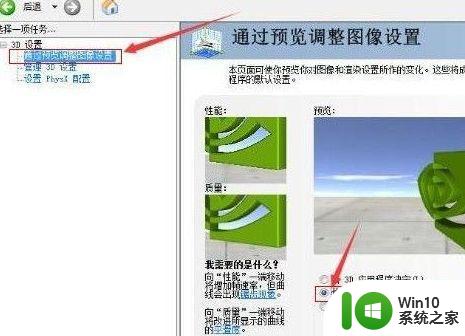
3、点击左侧的“管理3D”设项目,使用鼠标左击“全局设置”下方的“自动选择”项目,在弹出的菜单中使用鼠标左击“高性能NVIDIA处理器”项目。
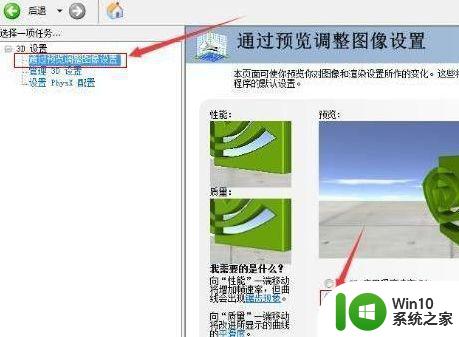
4、在设置列表中找到“电源管理模式”,使用鼠标左击窗口右侧的“自适应”项目,在弹出的菜单中使用鼠标左击“最高性能优先”项目,设置完成后点击应用 保存设置。
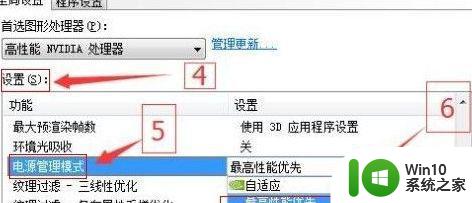
以上就是解决win10进游戏卡顿问题的全部内容,如果您遇到了这种情况,可以按照小编的方法进行解决,希望这些方法能够对您有所帮助。
win10进游戏卡顿怎么办 地下城游戏win10打开慢如何解决相关教程
- win10运行地下城卡顿怎么办 如何解决win10玩DNF卡屏问题
- win10打开软件卡顿怎么办 如何解决win10打开软件很慢的问题
- win10点击开始菜单卡顿如何解决 win10开始菜单打开慢怎么办
- win10打开soilworks卡顿怎么解决 soilworks在win10上运行很慢怎么办
- win10游戏下载速度慢如何解决 win10游戏运行卡顿怎么办
- win10笔记本打开软件反应慢有时候还会卡一下的解决方法 win10笔记本软件卡顿怎么办
- win10系统开机特别慢彻底解决方法 win10系统开机卡顿怎么办
- win10 edge浏览器打开淘宝很慢如何解决 Win10 Edge浏览器打开淘宝卡顿怎么办
- win10系统打开文件卡顿怎么办 win10打开文件夹卡顿怎么回事
- Win10地下城掉帧原因及解决方法 如何优化Win10地下城掉帧问题
- win10地下城界面字体模糊处理方法 win10地下城界面字体模糊如何解决
- win10 3dmax2014打开文件特别慢是怎么解决 Win10 3dmax2014打开文件卡顿如何优化
- 蜘蛛侠:暗影之网win10无法运行解决方法 蜘蛛侠暗影之网win10闪退解决方法
- win10玩只狼:影逝二度游戏卡顿什么原因 win10玩只狼:影逝二度游戏卡顿的处理方法 win10只狼影逝二度游戏卡顿解决方法
- 《极品飞车13:变速》win10无法启动解决方法 极品飞车13变速win10闪退解决方法
- win10桌面图标设置没有权限访问如何处理 Win10桌面图标权限访问被拒绝怎么办
win10系统教程推荐
- 1 蜘蛛侠:暗影之网win10无法运行解决方法 蜘蛛侠暗影之网win10闪退解决方法
- 2 win10桌面图标设置没有权限访问如何处理 Win10桌面图标权限访问被拒绝怎么办
- 3 win10关闭个人信息收集的最佳方法 如何在win10中关闭个人信息收集
- 4 英雄联盟win10无法初始化图像设备怎么办 英雄联盟win10启动黑屏怎么解决
- 5 win10需要来自system权限才能删除解决方法 Win10删除文件需要管理员权限解决方法
- 6 win10电脑查看激活密码的快捷方法 win10电脑激活密码查看方法
- 7 win10平板模式怎么切换电脑模式快捷键 win10平板模式如何切换至电脑模式
- 8 win10 usb无法识别鼠标无法操作如何修复 Win10 USB接口无法识别鼠标怎么办
- 9 笔记本电脑win10更新后开机黑屏很久才有画面如何修复 win10更新后笔记本电脑开机黑屏怎么办
- 10 电脑w10设备管理器里没有蓝牙怎么办 电脑w10蓝牙设备管理器找不到
win10系统推荐
- 1 番茄家园ghost win10 32位官方最新版下载v2023.12
- 2 萝卜家园ghost win10 32位安装稳定版下载v2023.12
- 3 电脑公司ghost win10 64位专业免激活版v2023.12
- 4 番茄家园ghost win10 32位旗舰破解版v2023.12
- 5 索尼笔记本ghost win10 64位原版正式版v2023.12
- 6 系统之家ghost win10 64位u盘家庭版v2023.12
- 7 电脑公司ghost win10 64位官方破解版v2023.12
- 8 系统之家windows10 64位原版安装版v2023.12
- 9 深度技术ghost win10 64位极速稳定版v2023.12
- 10 雨林木风ghost win10 64位专业旗舰版v2023.12